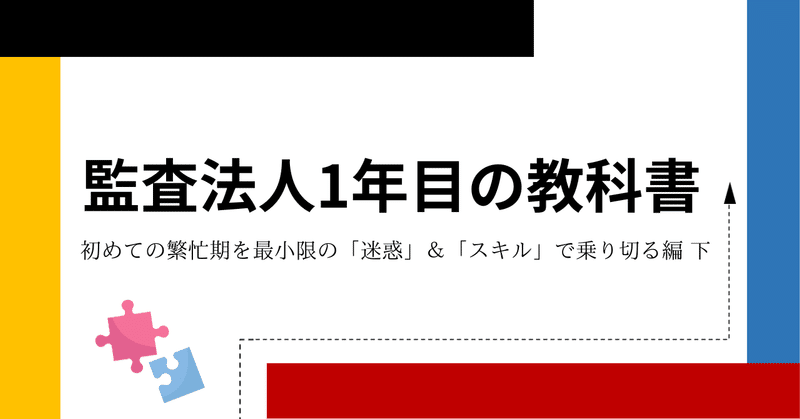
監査法人1年目の教科書 -初めての繁忙期を最小限の迷惑&スキルで乗り切る編 下
「初めての繁忙期を、先輩にかける迷惑を最小化し、乗り切るために必要なスキル」を書いています。ここに書いてあることを押さえればなんとかなる、を目指しました。本編は3部作です。第一弾は「繁忙期を知る」、第二弾は「繁忙期を乗り切るマインド」でした。
今回は「繫忙期を乗り切るための具体的なスキル」です。以下列挙していますが、ピンと来ないものがあれば勉強してみてください。PC操作の勉強は簡単で、googleで検索するか、youtubeで検索するでほぼ100%解決します。そのため、以下のことで先輩に聞くと調べてみて、と返されることが想像に難くありませんので、入社前に予習してみてください。以下のワードを検索欄にコピペすれば、どのような操作なのか簡単に調べられるかと思います。
それでは本文へ
※思い出した機能があり次第、追記します。漏れがありそうな気がして
必要なスキル
Windows
辞書登録機能
パスのコピー
Capsロック解除
タスクマネージャー
パスワードの変更
Windowsキー + R
Ctrl + F
Zip化する
insertキー解除
Windowsキー + D
Microsoft edge
お気に入り機能
Ctrl + F
Outlook
署名機能
ハイパーリンク
転送
全員に返信
PowerPoint
不要です。パワーポイントを作成する機会は少ないですし、作成する場合は大学の課題と同じでなんとかなります。
Excel
セルの塗りつぶし
文字の色を変える
フォントサイズの変更
フォントは迷ったら「Meiryo UI」
四則演算
SUM
SUMIFS
COUNT
COUNTIFS
VLOOKUP
XLOOKUP
相対参照
絶対参照
理論値(TRUE FALSE)
フィルター機能全般
%表示
表示桁数を増やす、減らす
3桁ごとカンマで区切る
Ctrl+ 1
罫線
セル結合しない
選択範囲内で中央
非表示せず、グループ化する
Ctrl + F
Ctrl + H
Index Match (使えなくとも、読み取れるように。調書内で使われることがしばしばあります。)
パスワードをかける
Ctrl + S
Ctrl + Z
Ctrl + Y
ピボットテーブル(使わないかもしれませんが、最低限ピボットテーブルが読み取れるように)
F2キー
escキー
各種F4キーでできるこ
図形の挿入
ウィンドウの固定
Word
作成者の変更、確認
パスワードをかける
比較機能
変更履歴の記録・反映
表の挿入
表の罫線の設定
見出しの設定
ページ番号の挿入
フォントは迷ったら「Meiryo UI」
あとは補修所の課題研究が提出できれば乗り切れるでしょう
最後に
以上で網羅的に挙げられているか不明ですが、躓きの多くは防止できるはずです。ぜひスキルの棚卸に使ってください。この記事が皆さんの役に立てば嬉しいです。なお以下の記事が「監査法人1年目の教科書」シリーズすべてを集約したものです。私がこのシリーズを始めたきっかけ、込めた願い等も書いていますのでよかったらどうぞ!
この記事が気に入ったらサポートをしてみませんか?
